In questo manuale vengono descritte le principali funzionalità che possono essere visualizzate e modificate accedendo al router HUAWEI Echolife EG8145X6 con versione firmware V5R019C00S100.
E' possibile accedere all'interfaccia utente del router HUAWEI tramite un browser web, sia da computer che da dispositivi mobili come tablet e smartphone.
Tramite l'interfaccia utente è possibile configurare il dispositivo, attivare/disattivare le funzioni e ottenere informazioni sullo stato del router e sulle proprie connessioni.
MODALITA' DI ACCESSO
Per accedere all'interfaccia utente collegare un dispositivo quale PC, smartphone o tablet, via cavo o via wireless, al router.
- Aprire il browser che si utilizza per la navigazione (safari, firefox, edge, chrome);
- Nella barra degli indirizzi digitare https://192.168.1.1;
- Inserire Account e Password che sono riportati sull'etichetta grigia sotto il router e cliccare su Login.
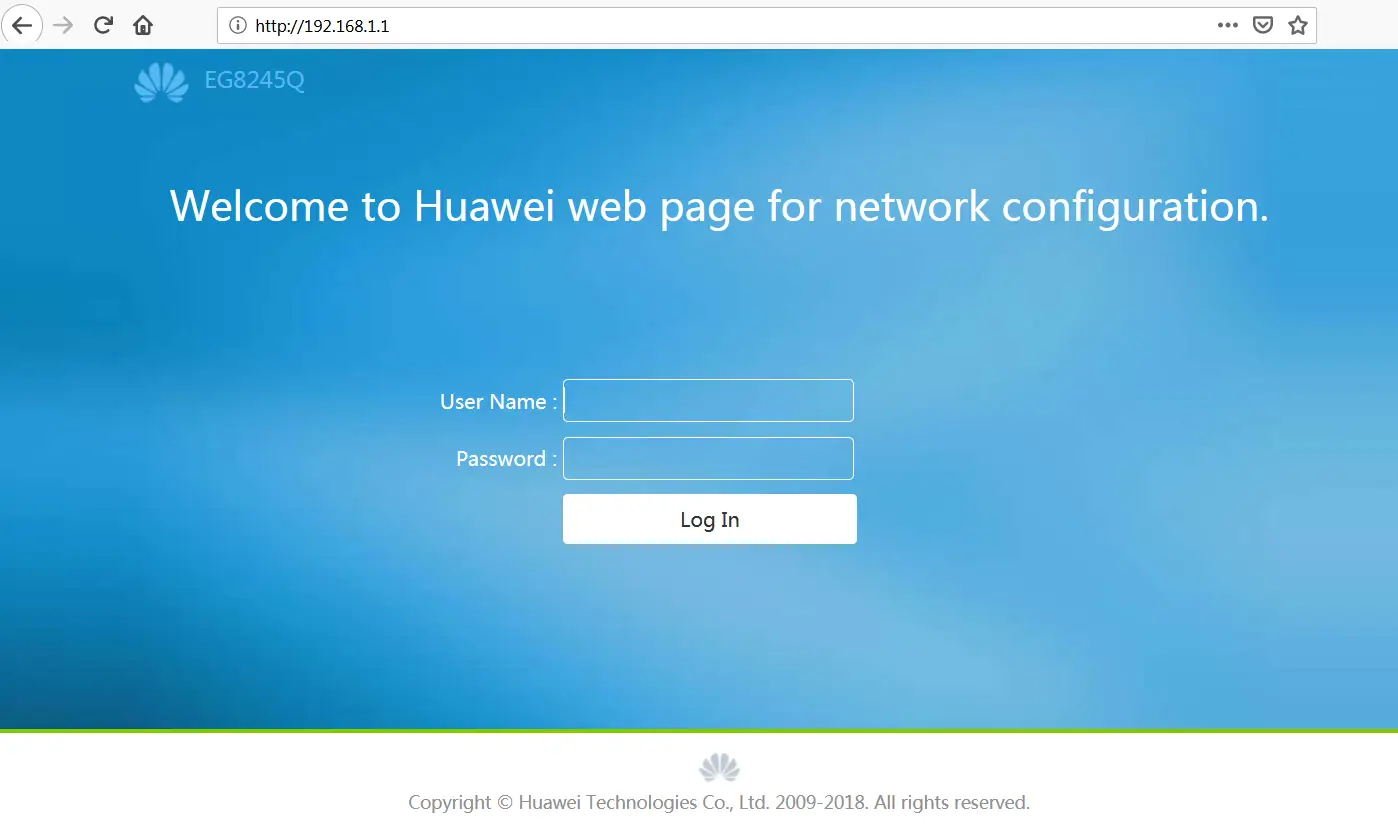
HOME PAGE
Nella Home Page vengono mostrate le informazioni sullo stato generale del router.
Ciascuna delle icone mostrate all'interno di questa schermata è cliccabile e porterà ad un piccolo riepilogo dello specifico servizio selezionato. Dal riepilogo sarà inoltre possibile effettuare alcune operazioni base tra le quali:
- Internet: informazioni relative allo stato della connessione internet;
- Wi-Fi configuration: informazioni relative allo stato delle connessioni wireless, con possibilità di modificare il nome della rete (Wi-Fi Name) e la relativa Password, sia per la rete 2.4 Ghz che per la rete 5 Ghz;
- USB: informazioni relative allo stato della porta USB;
- RESET: informazioni relative alle configurazioni di sistema del router. E' sconsigliato modificare impostazioni di questa sezione e/o resettare il router alle impostazioni di default;
- Wi-Fi devices: informazioni relative allo stato dei dispositivi wireless associati al router con possibilità di rimuovere la possibilità di associazione tramite il tasto Add to Blacklist;
- Wired devices: informazioni relative allo stato dei dispositivi collegati tramite cavo ethernet al router con possibilità di rimuovere la possibilità di associazione tramite il tasto Add to Blacklist;
- Phones: informazioni relative allo stato dei telefoni connessi al router qualora sia attivo il servizio di fonia.
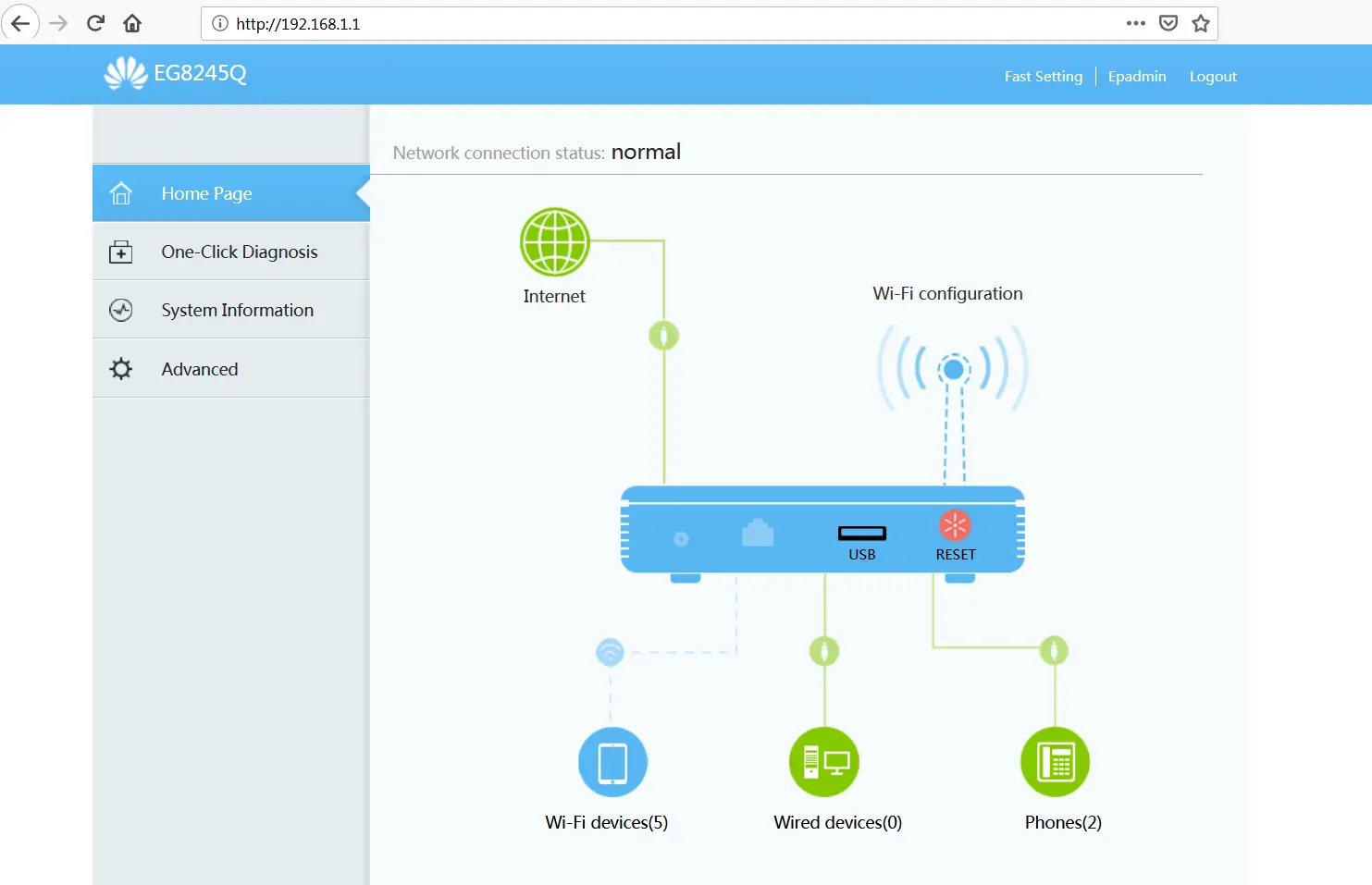
LAN
LAN HOST - DHCP SERVER
Nella maggior parte delle reti domestiche non è necessario modificare le impostazioni di rete LAN e tutti i dispositivi connessi al router dovrebbero navigare regolarmente. Modificare quindi i dati degli indirizzamenti IP solo in presenza di specifiche esigenze della vostra rete. Si precisa che la modifica di questi parametri potrebbe portare al malfunzionamento di uno o più dispositivi sulla rete ed è quindi sconsigliato modificare le impostazioni di questa schermata a meno di un'approfondita conoscenza a riguardo.
Per modificare le impostazioni della rete LAN cliccare, dalla barra dei menù a sinistra, la voce Advanced e successivamente LAN.
Cliccare su Lan Host e modificare la voce Primary IP Address impostando l'indirizzo IP da assegnare al router. Cliccare su Apply.
Le impostazioni del server DHCP si modificheranno in automatico in base all'IP impostato. Qualora vi siano specifiche opzioni da modificare, relative al DHCP, cliccare su DHCP Server e modificare secondo esigenze.
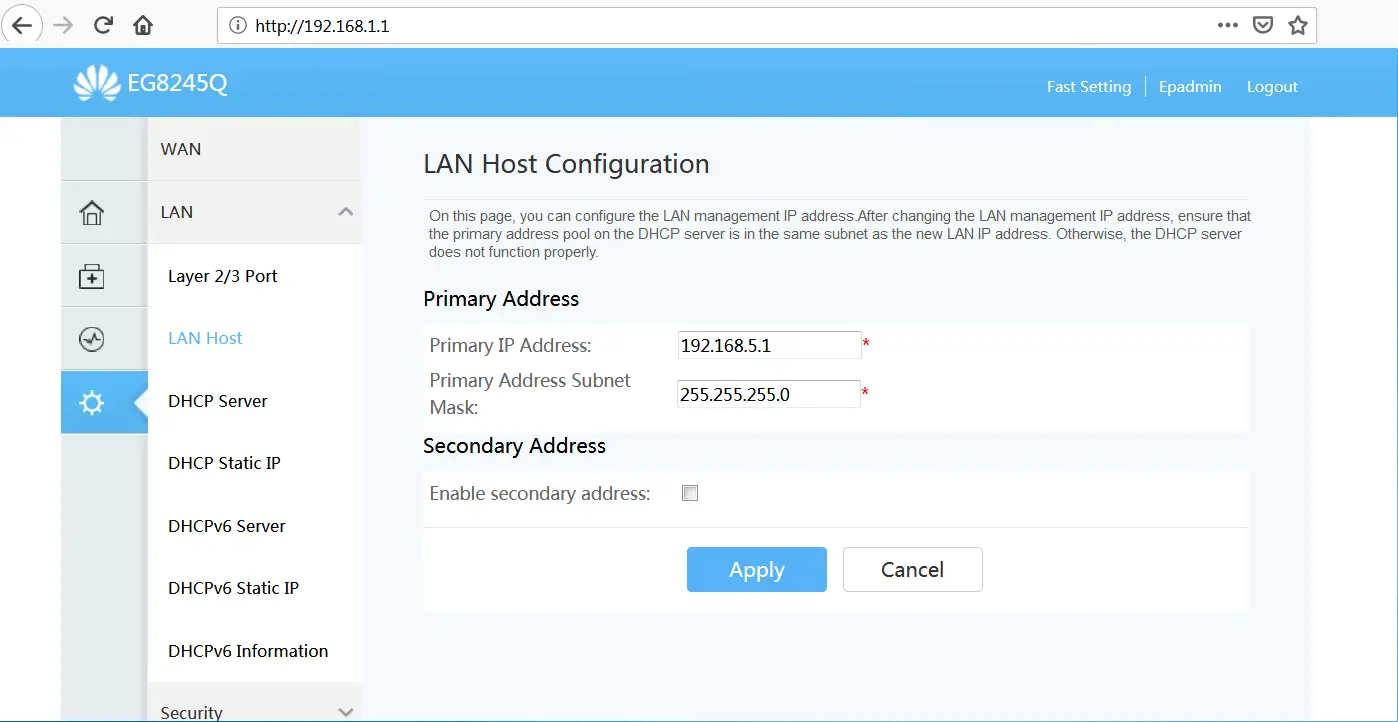
WLAN
Cliccare, dalla barra dei menù a sinistra, la voce Advanced e successivamente WLAN.
Le sezioni 2.4G Basic Network Settings e 5G Basic network settings riportano le medesime configurazioni rispettivamente per la parte 2.4 Ghz e per la parte 5 Ghz.
Selezionare quindi una delle due voci in base alla rete che si vuole modificare.
Verranno di seguito mostrate le impostazioni eseguite da Intred in fase di configurazione del router. Le configurazioni Intred vengono applicate in maniera uguale sia alla rete 2.4 Ghz che alla rete 5 Ghz.
Dalle impostazioni della schermata è possibile:
- Abilitare o disabilitare la rete tramite l'opzione Enable WLAN;
- Modificare il nome della rete (SSID Name). Questo nome verrà poi visualizzato dai dispositivi al momento della ricerca della rete;
- Decidere se nascondere o rendere visibile l'SSID della vostra rete tramite l'opzione Broadcast SSID;
- Aggiungere o rimuovere una nuova rete tramite le opzioni New e Delete.
E' inoltre possibile modificare le opzioni di sicurezza della rete tramite le seguenti impostazioni:
- Il metodo di cifratura della rete tramite il menù a tendina Authentication Mode: è consigliabile lasciare la codifica WPA/WPA2P reSharedKey al fine di evitare il malfunzionamento di alcuni apparati sulla rete;
- La password desiderata di accesso alla rete Wireless: modificare il valore presente all'interno della dicitura WPA PreSharedKey.
Cliccare su Apply per rendere operative le modifiche apportate.
E' sconsigliato modificare gli altri valori presenti all'interno della schermata al fine di evitare il malfunzionamento di alcuni apparati sulla rete.
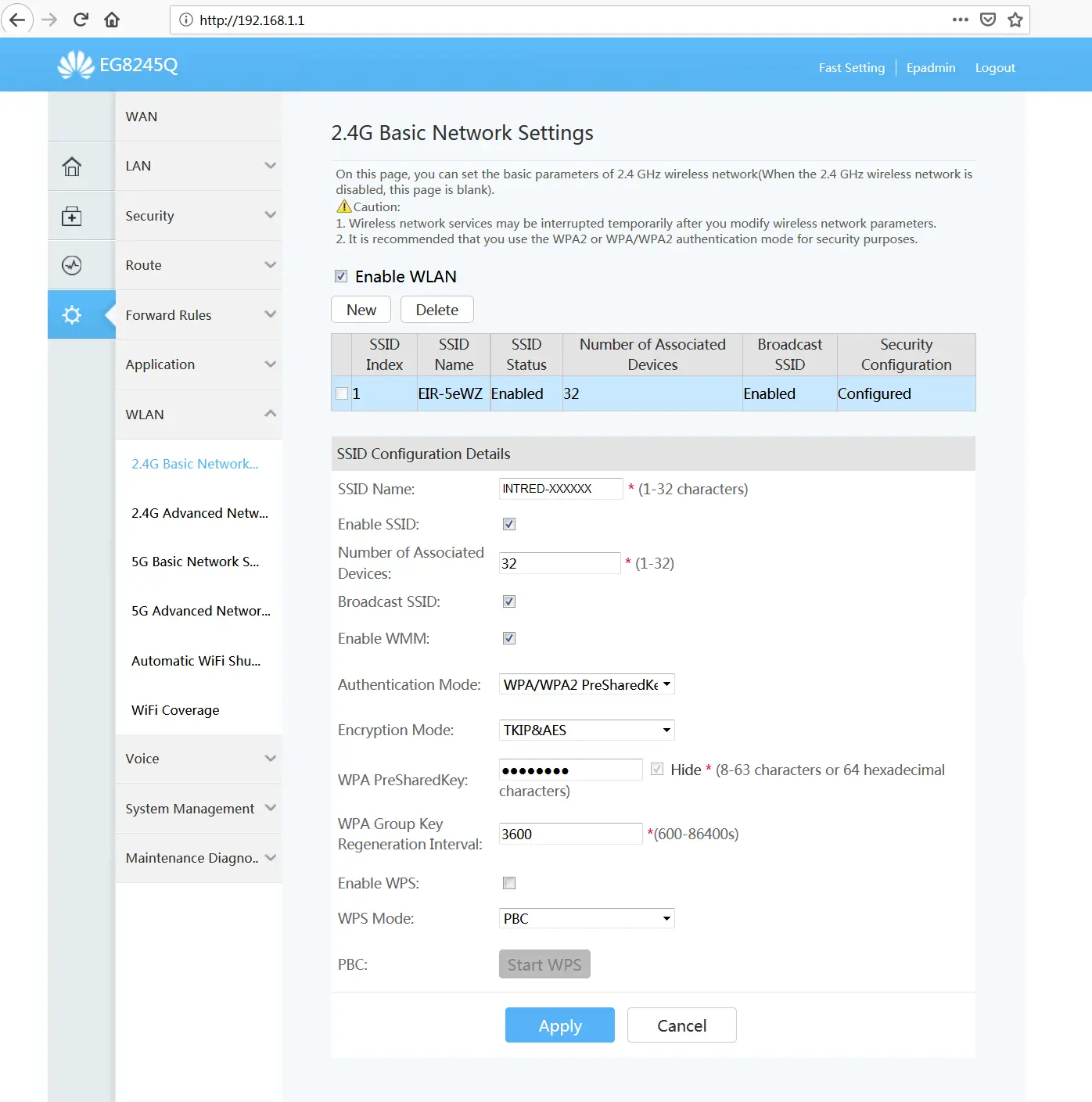
2.4G/5G ADVANCED NETWORK SETTINGS
Cliccare, dalla barra dei menù a sinistra, la voce Advanced e successivamente WLAN.
Le sezioni 2.4G Advanced Network Settings e 5G Advanced network settings riportano le medesime configurazioni rispettivamente per la parte 2.4 Ghz e per la parte 5 Ghz.
E' consigliabile utilizzare questa sezione unicamente per il cambio del canale di trasmissione wireless. Il router è già configurato per selezionare il canale wireless ottimale. Il canale va modificato unicamente in presenza di problematiche di degrado strettamente legate alle prestazioni wireless. E' comunque consigliabile documentarsi approfonditamente prima di procedere con il cambio del canale.
Selezionare dal menù a tendina Channel, il canale di trasmissione che si intende applicare. Cliccare su Apply.
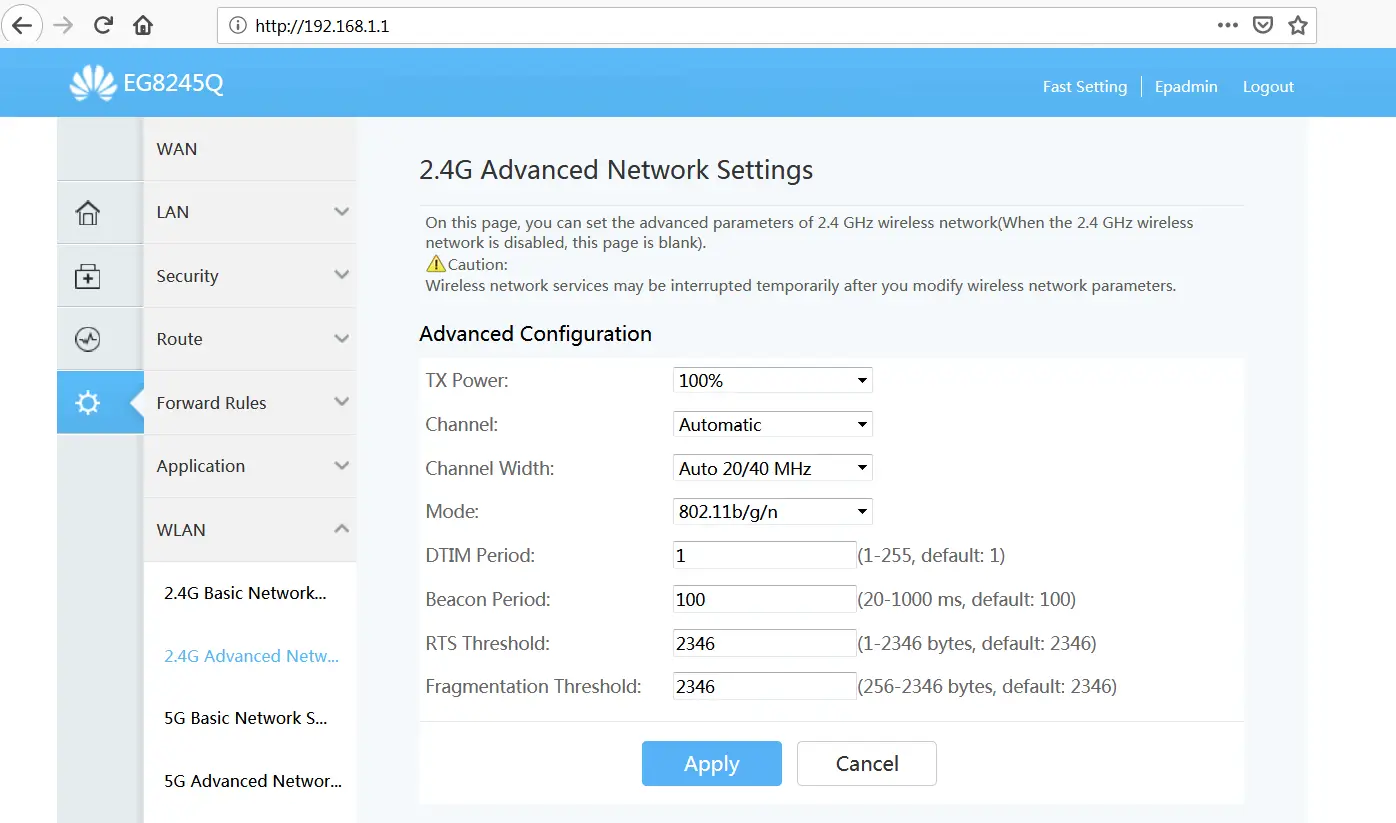
AUTOMATIC WiFi SHUTDOWN
Cliccare, dalla barra dei menù a sinistra, la voce Advanced e successivamente WLAN.
Cliccare poi su Automatic WiFi Shutdown.
Tramite questa sezione è possibile disinserire o inserire la rete wireless solo in specifici intervalli di tempo desiderati.
Spuntare la voce Automatic Shutdown Configuration per abilitare l'opzione.
Compilare i campi secondo necessità e cliccare infine su Apply.
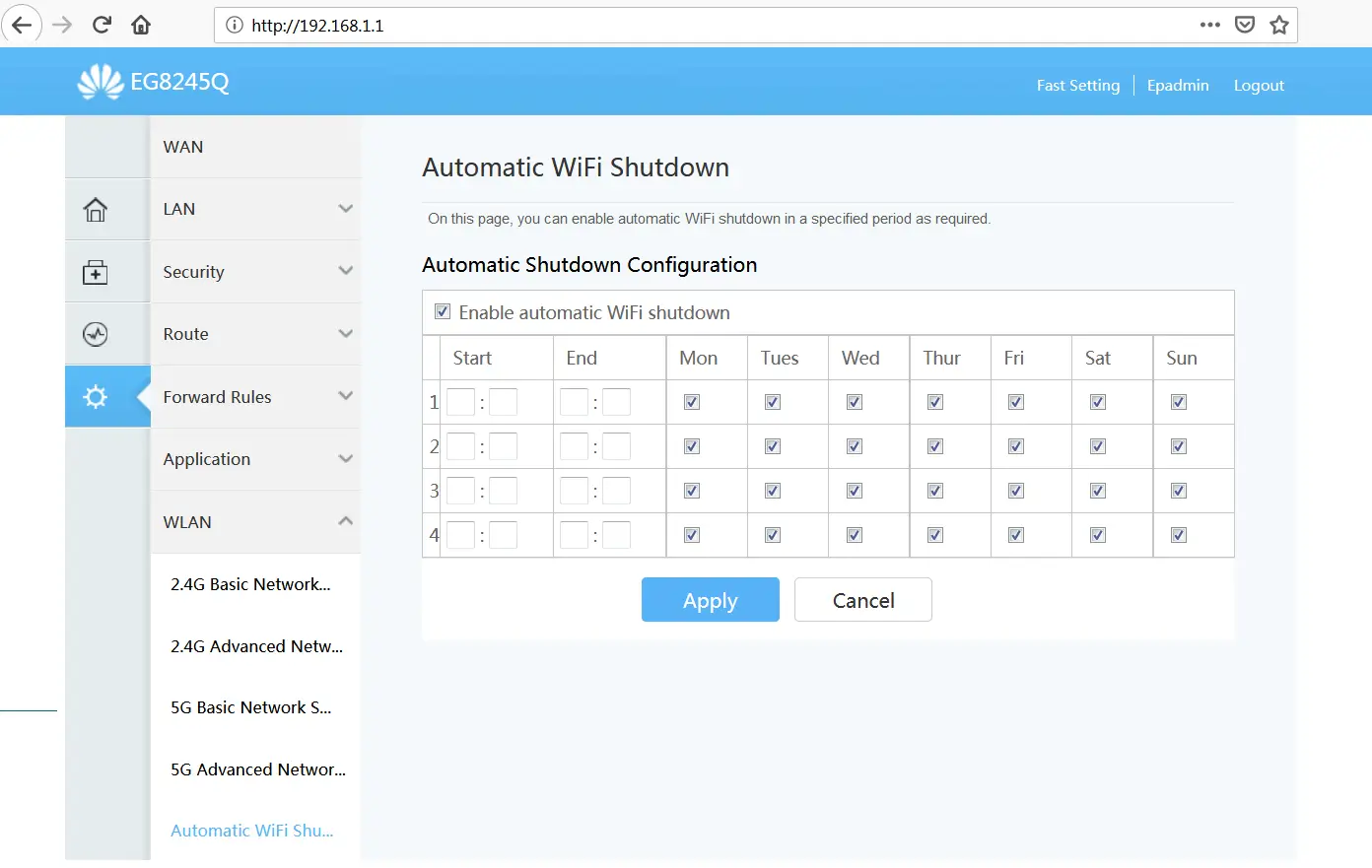
FORWARD RULES
PORT MAPPING CONFIGURATION
Attualmente le linee Intred hanno una configurazione con NAT (IP privato/IP pubblico condiviso). Di conseguenza le configurazioni applicate alla sezione Forward Rules (apertura porte) potrebbero non dare buon esito anche se correttamente impostate. Qualora a seguito della corretta impostazione dell'apertura porte i servizi non dovessero funzionare in maniera corretta sarà necessario contattare l'assistenza commerciale di Intred e procedere con la contrattualizzazione del servizio di IP Pubblico Statico.
Ricordiamo che l'attuale configurazione con NAT della linea Intred non preclude in alcun modo la normale esperienza di navigazione e che tutti i servizi internet restano pienamente fruibili
Procedere quindi con le configurazioni necessaria solo dopo aver contrattualizzato il servizio di IP Pubblico statico.
Cliccare, dalla barra dei menù a sinistra, la voce Advanced e successivamente Forward Rules.
Selezionare poi la voce IPv4 Port Mapping.
Cliccare a questo punto su New.
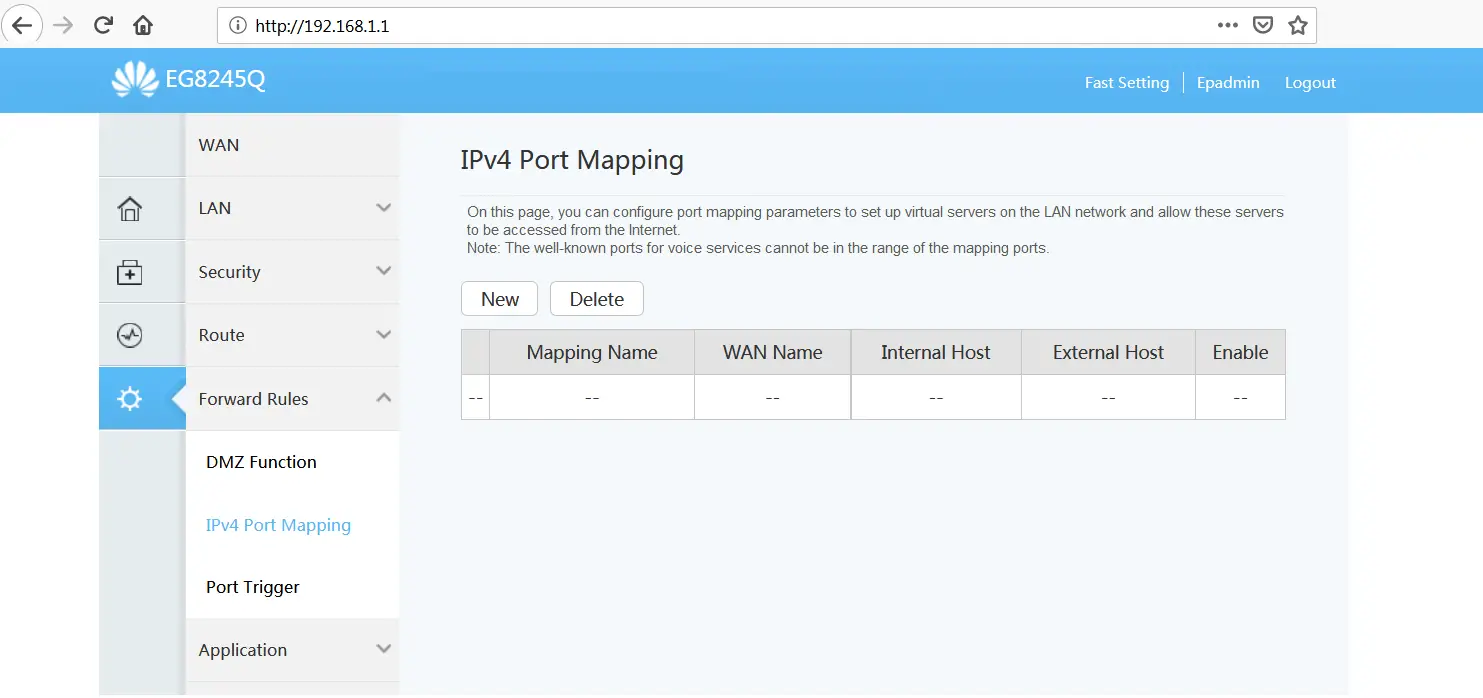
Cliccare su Add e compilare di conseguenza i campi che vengono mostrati secondo esigenze.
Lasciare l'opzione di default User-defined, alla voce Type, qualora si debbano aprire delle specifiche porte, con il relativo protocollo.
Spuntare invece l'opzione Application, alla voce Type, e successivamente selezionare dal menù a tendina Application un'opzione, qualora la porta da aprire sia definita tra una di quelle proposte nell'elenco.
Ricordiamo ad ogni modo che Intred non è a conoscenza, né degli indirizzi IP interni impostati sui vostri dispositivi, né delle porte che vanno abilitate per i vari applicativi disponibili sul mercato e risulta necessario reperire tali informazioni direttamente dal dispositivo stesso e dal fornitore dell'applicativo.
Cliccare infine su Apply.
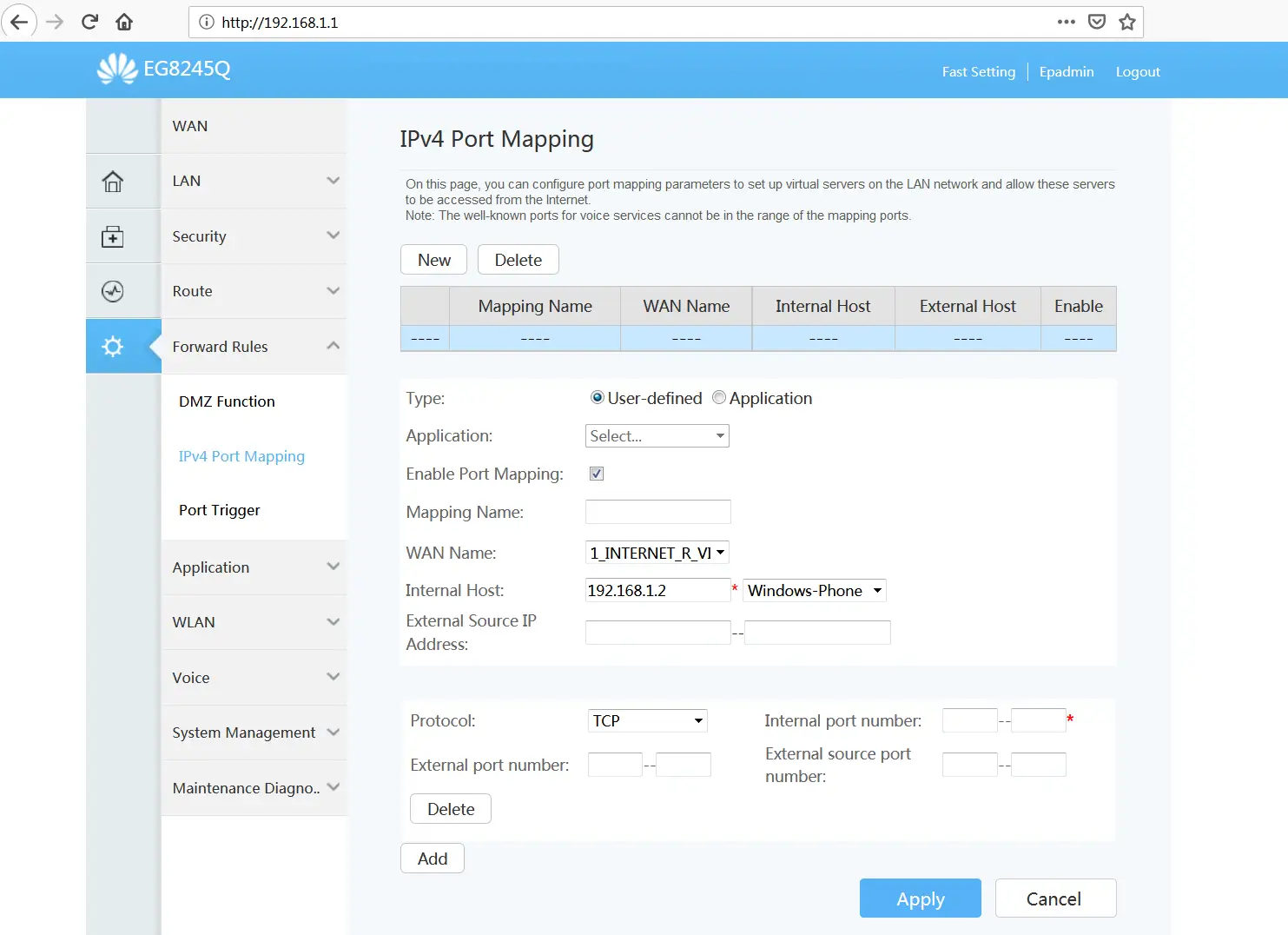
Dopo aver impostato delle regole di apertura porte, le stesse verranno mostrate, sotto forma di elenco, nella pagina iniziale della sezione IPv4 Port Mapping.
Per effettuare delle modifiche alla regola applicata, selezionare la stessa dall'elenco e modificare i campi necessari. Cliccare successivamente su Apply.
Per rimuovere delle regole applicare,selezionare la stessa dall'elenco e cliccare su Delete.
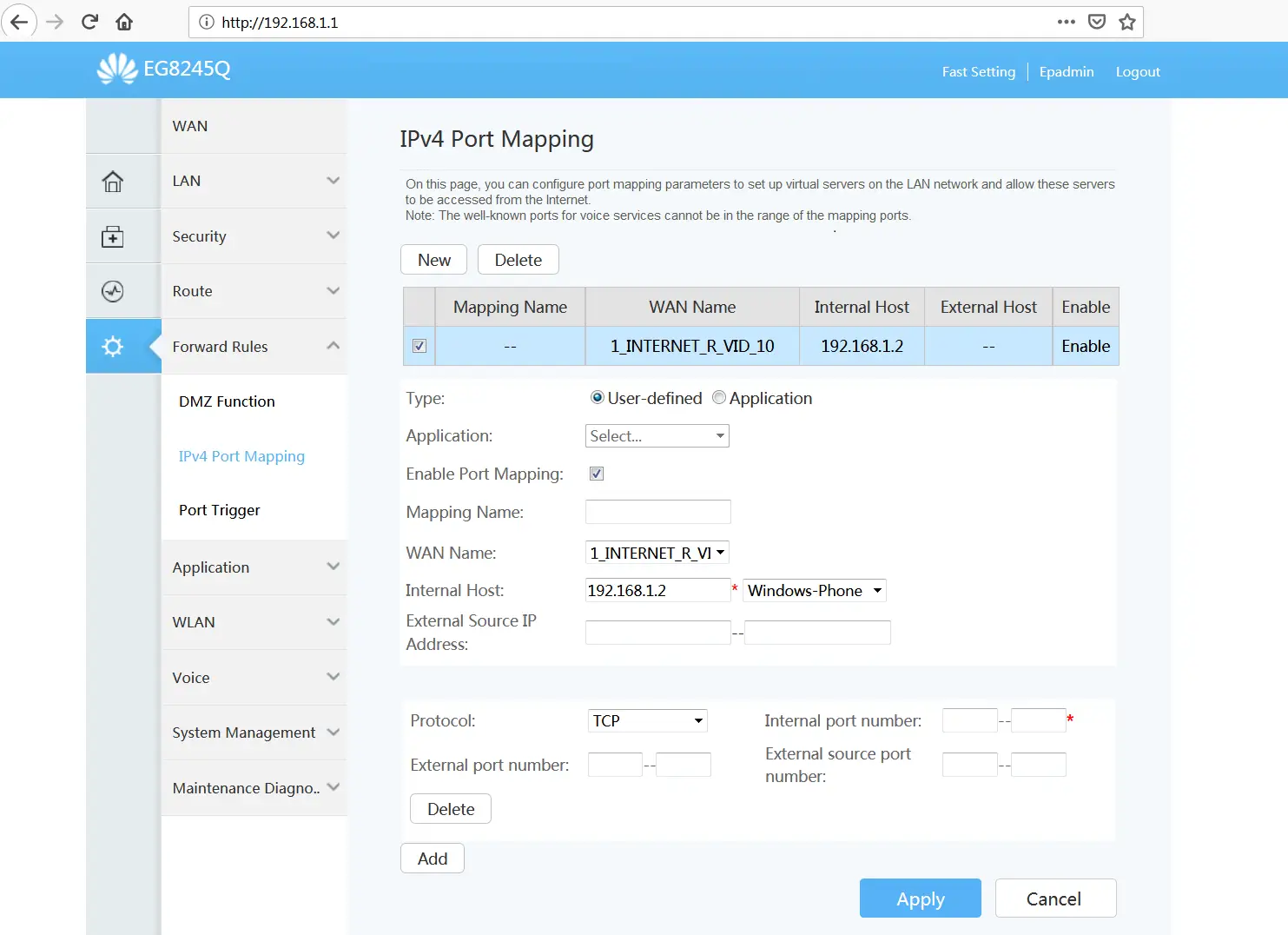
Ricordiamo che i router HUAWEI vengono configurati da Intred con le massime prestazioni per la linea. E' pertanto sconsigliato modificare impostazioni dell'apparto qualora non si sia strettamente conoscenza delle modifiche che si stanno applicando.
Intred sconsiglia la modifica di qualsiasi ulteriore configurazione o parametro, ad eccezione di quelle sopra elencate, in modo tale da non generare anomalie di stabilità o prestazioni sul servizio fornito.


